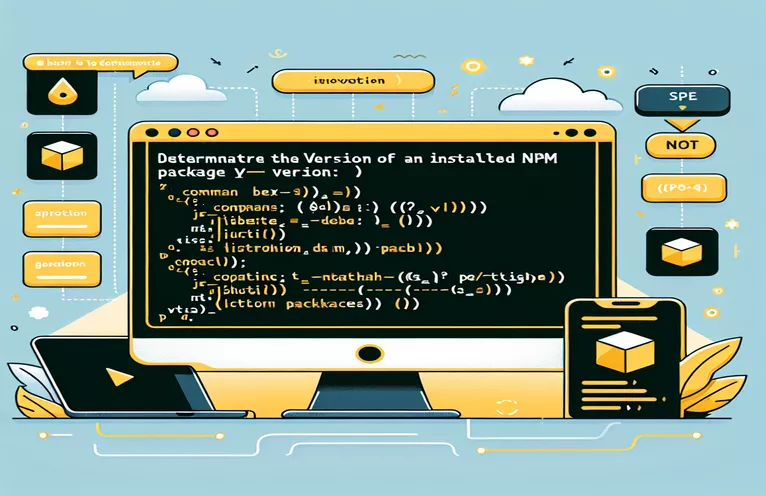Bevezetés az npm csomagverziók azonosításába
A Node.js és az npm használatakor elengedhetetlen, hogy ismerje a telepített csomagok verzióit. Ez segíthet a kompatibilitás biztosításában és a függőségek hatékony kezelésében.
Különféle parancsok állnak rendelkezésre a csomagverziók ellenőrzéséhez, de nem mindegyik biztosítja a kívánt információt. Ebben az útmutatóban megvizsgáljuk a megfelelő módszereket az npm-csomag telepített verziójának megtalálásához, elkerülve a gyakori buktatókat és hibákat.
| Parancs | Leírás |
|---|---|
| npm list <package-name> | Felsorolja az összes telepített csomagot és azok verzióit, beleértve a megadott csomagot is. |
| const fs = require('fs'); | Importálja a fájlrendszer-modult a Node.js fájlrendszerrel való interakcióhoz. |
| const path = require('path'); | Importálja az elérési út modult a fájl útvonalak kezelésére és átalakítására. |
| path.join() | Összekapcsolja az összes megadott útvonalszakaszt, és létrehoz egy normalizált útvonalat. |
| fs.readFile() | Aszinkron módon olvassa be a fájl tartalmát. |
| JSON.parse() | Elemez egy JSON-karakterláncot, létrehozva a karakterlánc által leírt JavaScript-értéket vagy objektumot. |
Az npm csomagverziók ellenőrzésére szolgáló szkriptek megértése
A fent megadott szkriptek célja, hogy segítsenek megtalálni a telepített npm-csomag verzióját különböző környezetekben. Az első szkript a terminál parancsot használja npm list <package-name>, amely felsorolja az összes telepített csomagot és azok verzióit, beleértve a megadott csomagot is. Ez a parancs akkor hasznos, ha gyorsan kell ellenőriznie egy csomag verzióját közvetlenül a parancssorból. A projektkönyvtárba navigálással és a parancs futtatásával megtekintheti a telepített verziót anélkül, hogy manuálisan bele kellene néznie a projekt fájljaiba.
A második szkript egy Node.js szkript, amely programozottan lekéri a telepített npm-csomag verzióját. A szükséges modulok importálásával kezdődik: const fs = require('fs') és const path = require('path'). Ezek a modulok lehetővé teszik a fájlrendszerrel való interakciót és a fájl útvonalak kezelését. A szkript létrehozza a csomag elérési útját package.json fájl használatával path.join(). Ezután a következővel olvassa be a fájl tartalmát fs.readFile(). A JSON-adatokat a rendszer elemezte JSON.parse() a verziószám kinyeréséhez, amely ezután naplózásra kerül a konzolon. Ez a megközelítés hasznos a Node.js környezetben végzett automatizáltabb vagy programozottabb ellenőrzésekhez, különösen akkor, ha a verzióellenőrzést egy nagyobb szkript vagy összeállítási folyamat részeként kell beépíteni.
A telepített npm csomag verziójának ellenőrzése parancssor segítségével
npm parancsok használata a terminálban
1. Open your terminal or command prompt.2. Navigate to the project directory where the package is installed.3. Run the following command to check the installed version:npm list <package-name>4. The output will show the installed version of the specified package.// Example:npm list express// Output: express@4.17.1
A telepített npm csomag verziójának lekérése Node.js szkriptben
JavaScript használata Node.js környezetben
1. Create a new JavaScript file in your project directory, e.g., checkVersion.js.2. Add the following code to the file:const fs = require('fs');const path = require('path');const packageJsonPath = path.join(__dirname, 'node_modules', '<package-name>', 'package.json');fs.readFile(packageJsonPath, 'utf8', (err, data) => {if (err) {console.error('Error reading package.json:', err);return;}const packageJson = JSON.parse(data);console.log(`Installed version of <package-name>: ${packageJson.version}`);});// Replace <package-name> with the actual package name
További módszerek felfedezése az npm csomagverziók ellenőrzésére
A telepített npm-csomag verziójának megtalálásához szükséges alapvető parancsokon túl számos egyéb technika és eszköz is létezik, amelyeket a fejlesztők használhatnak a csomagverziók kezelésére és ellenőrzésére. Az egyik ilyen módszer a package.json fájlt közvetlenül. Ez a fájl, amely a projektkönyvtár gyökerében található, metaadatokat tartalmaz a projektről, beleértve a függőségeket és azok megfelelő verzióit. A fájl megnyitásával megtekintheti az összes telepített csomagot és azok megadott verzióit a dependencies és devDependencies szakaszok. Ez a módszer különösen hasznos több csomagverzió egy pillantásra történő áttekintésére.
Egy másik hasznos eszköz az npm outdated, amely az összes telepített, elavult csomag listáját jeleníti meg. Ez a parancs átfogó áttekintést nyújt az aktuális verzióról, a kívánt verzióról (az Ön által megadott verzió alapján package.json), és az npm rendszerleíró adatbázisban elérhető legújabb verziója. Ezenkívül olyan eszközök használatával, mint a npx leegyszerűsítheti az egyszeri parancsok futtatását. Például használhatja npx npm-check a függőségek interaktív ellenőrzéséhez és frissítéséhez. Ezek a módszerek és eszközök nemcsak a telepített verziók megtalálásában segítenek, hanem a projekt függőségei általános állapotának és naprakészségének fenntartásában is.
Gyakori kérdések az npm csomagverziók keresésével kapcsolatban
- Hogyan ellenőrizhetem a telepített npm csomag verzióját?
- Használja a parancsot npm list <package-name> a telepített npm csomag verziójának ellenőrzéséhez.
- Hol találom az összes telepített csomag verzióját?
- Az összes telepített csomag verzióját megtalálja a package.json alatti fájl dependencies és devDependencies szakaszok.
- Mi haszna a npm outdated parancs?
- A npm outdated parancs felsorolja az összes telepített csomagot, amely elavult, és megjeleníti a jelenlegi, keresett és legújabb verzióikat.
- Hogyan ellenőrizhetem programozottan egy npm-csomag verzióját egy Node.js szkriptben?
- A Node.js szkriptben programozottan ellenőrizheti a verziót, ha elolvassa a package.json használó csomag fájlját fs.readFile() és elemzi azzal JSON.parse().
- Mit csinál a npx npm-check parancsot tenni?
- A npx npm-check parancs lehetővé teszi a függőségek interaktív ellenőrzését és frissítését.
- Hogyan találhatom meg magának az npm CLI-nek a verzióját?
- Az npm CLI verzióját a parancs futtatásával találhatja meg npm -v.
- Mit tesz az információ npm view <package-name> version biztosítani?
- A parancs npm view <package-name> version az npm rendszerleíró adatbázisban elérhető csomag legújabb verzióját biztosítja.
- Hogyan találhatom meg a globálisan telepített csomag telepített verzióját?
- A globálisan telepített csomag telepített verziójának megkereséséhez használja a parancsot npm list -g <package-name>.
Csomagolás:
A telepített npm csomag verziójának megtalálása elengedhetetlen a stabil fejlesztői környezet fenntartásához. Olyan parancsok használatával, mint pl npm list és npm outdated, és programozottan hozzáfér a package.json fájl segítségével a fejlesztők könnyen nyomon követhetik és kezelhetik projektfüggőségeiket. Ez a tudás biztosítja, hogy projektje naprakész és kompatibilis maradjon az összes szükséges csomaggal.